- Autor Jason Gerald [email protected].
- Public 2023-12-16 11:07.
- Viimati modifitseeritud 2025-01-23 12:16.
See wikiHow õpetab teile, kuidas arvuti, tahvelarvuti või telefoni abil oma YouTube'i kanali URL -i leida.
Samm
Meetod 1: 2: telefonis või tahvelarvutis
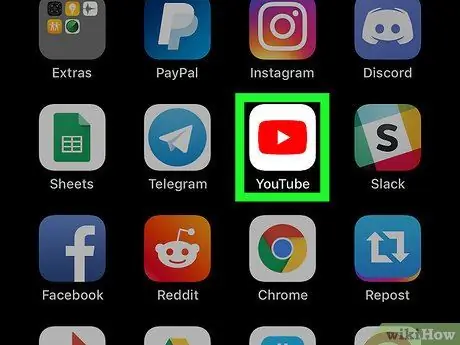
Samm 1. Käivitage YouTube
Ikoon on punane ristkülik, mille keskel on valge kolmnurk. See ikoon on tavaliselt rakenduste sahtlis või avaekraanil.
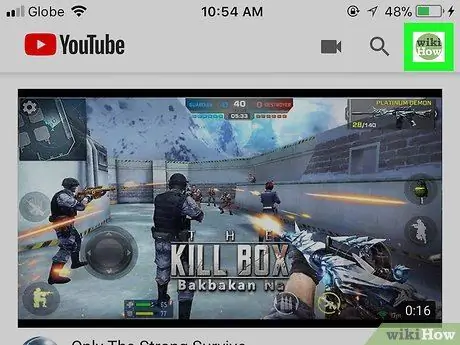
Samm 2. Puudutage oma profiilifotot
Leiate selle paremas ülanurgas. See avab menüü.
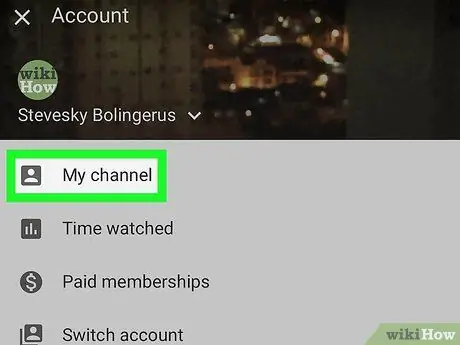
Samm 3. Puudutage valikut Minu kanal
See asub menüü ülaosas. Kuvatakse teie YouTube'i kanali pealeht.
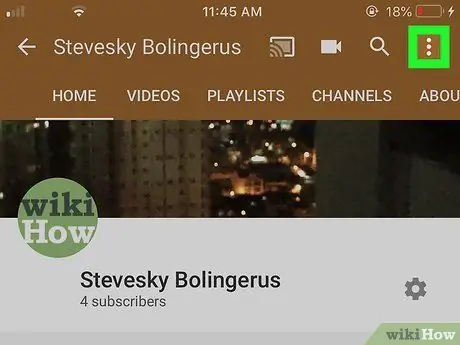
Samm 4. Puudutage paremas ülanurgas olevat menüüd
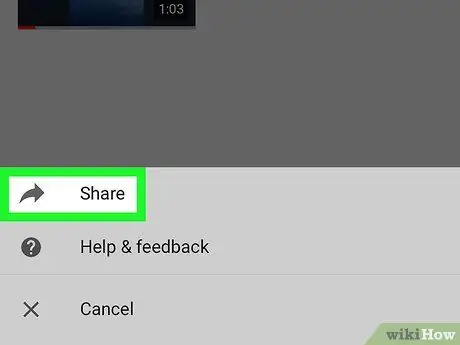
Samm 5. Puudutage nuppu Jaga
Seda tehes avatakse tahvelarvutis või telefonis jagamismenüü.
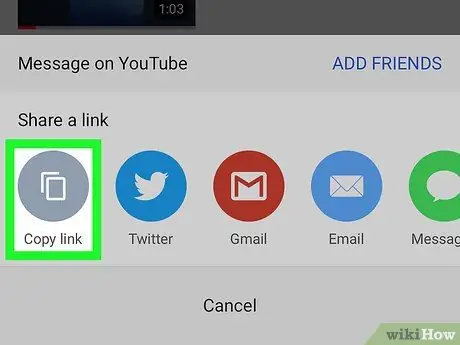
Samm 6. Puudutage linki Kopeeri
Olete nüüd YouTube'i kanali URL -i lõikelauale salvestanud.
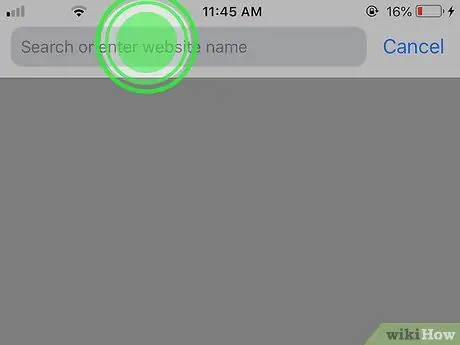
Samm 7. Puudutage pikalt seda kohta, kuhu soovite URL -i kleepida
Saate saata URL -i teistele inimestele sõnumsiderakenduste kaudu, saata selle sotsiaalmeediasse, salvestada dokumenti jne. Kuvatakse väike menüü.
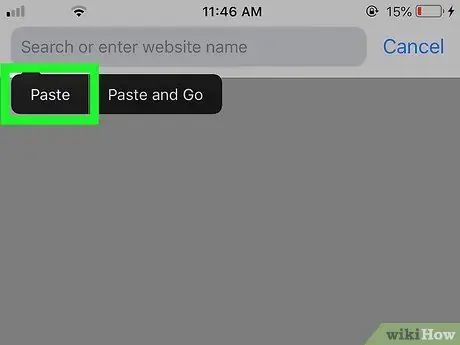
Samm 8. Puudutage Kleebi
URL kuvatakse nüüd ekraanil.
Meetod 2/2: arvutis
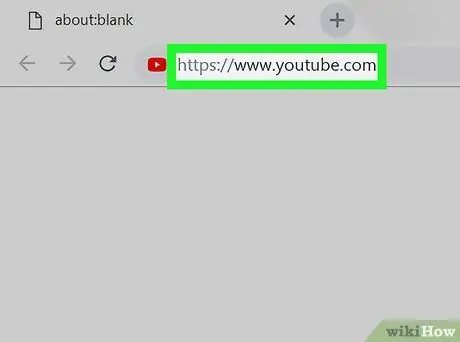
Samm 1. Külastage
Kui te pole oma YouTube'i kontole veel sisse loginud, klõpsake nuppu LOGI SISSE selleks paremas ülanurgas.

Samm 2. Klõpsake profiilifotol
Foto asub paremas ülanurgas.
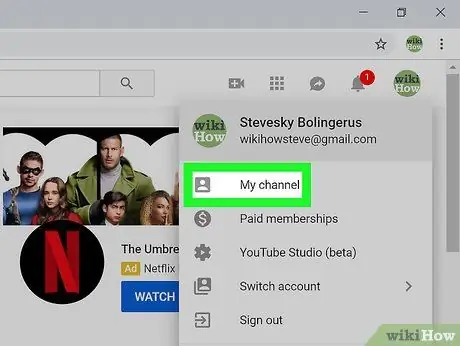
Samm 3. Klõpsake menüü ülaosas valikul Minu kanal
Seda tehes avatakse teie kanal.
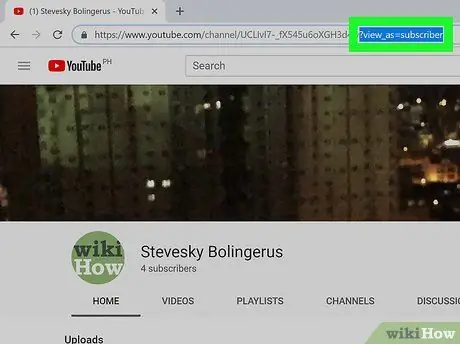
Samm 4. Eemaldage? View_as = abonent aadressivälja URL -ilt
Teie kanali URL kuvatakse ekraani ülaosas oleval aadressiribal. Kui küsimärk (?) Ja selle taga olev tekst on eemaldatud, saate oma YouTube'i kanali URL -i.
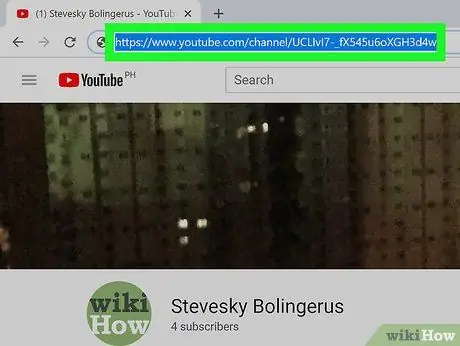
Samm 5. Tõstke URL esile ja vajutage Command+C (Macis) või Control+C (Windowsis).
Seda tehes kopeeritakse URL lõikepuhvrisse. Nüüd saate selle soovitud faili või rakendusse kleepida, klõpsates sinna, kuhu soovite selle kleepida. Seejärel vajutage Command+V (Mac) või Control+V (Windows).






